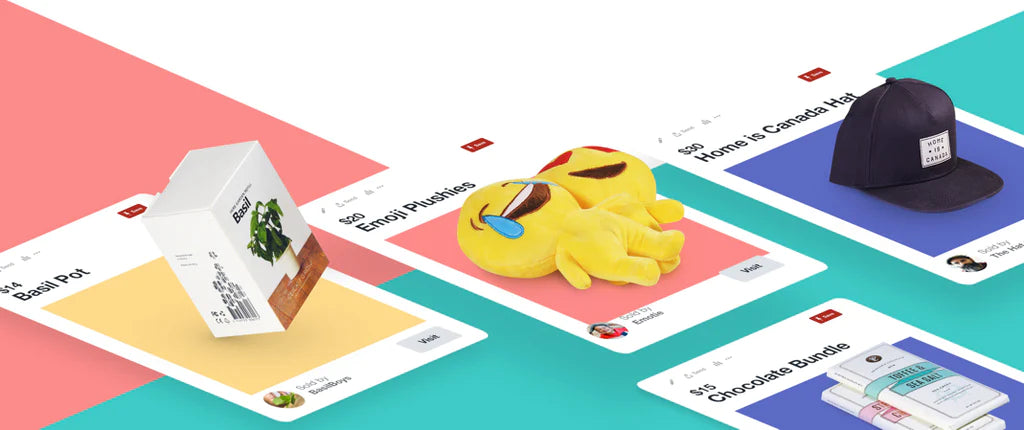
Pinterest(ピンタレスト)は世界中で利用されている画像や動画などを共有できるサービスです。
この記事ではPinterestの概要に加えて、画像の検索・保存などの基本的な機能と使い方を説明します。さらにアカウントの登録方法や販路を拡大するために重要なShopifyとの連携方法も解説します。本記事を通じてPinterestの理解を深め、効果的な使い方を理解しましょう。
Pinterest(ピンタレスト)とは?
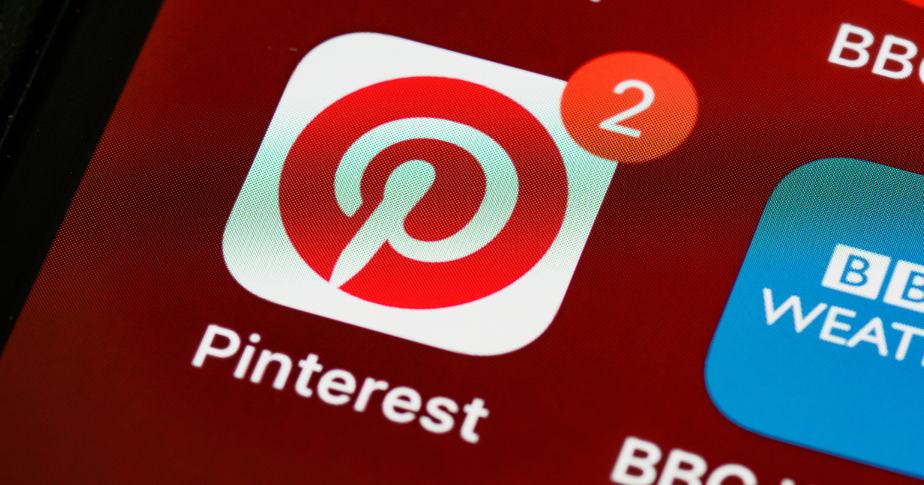
Pinterestとは、インターネット上の画像や動画を集め、コレクションとして整理・共有できるプラットフォームです。ブックマーク機能を持つPin(ピン)や画像や動画をまとめられるBoard(ボード)などの機能があります。商品販売することも可能なことから、個人の利用者だけでなく、企業がマーケティングに活用したり、ECの販促のために利用したりもしています。
Pinterestの利用者層はZ世代といわれる10~20代の若者や、20代半ばから40代のミレニアル世代が中心です。女性利用者が半数以上を占めているのもPinterestの特徴です。
Pinterest(ピンタレスト)の使い方
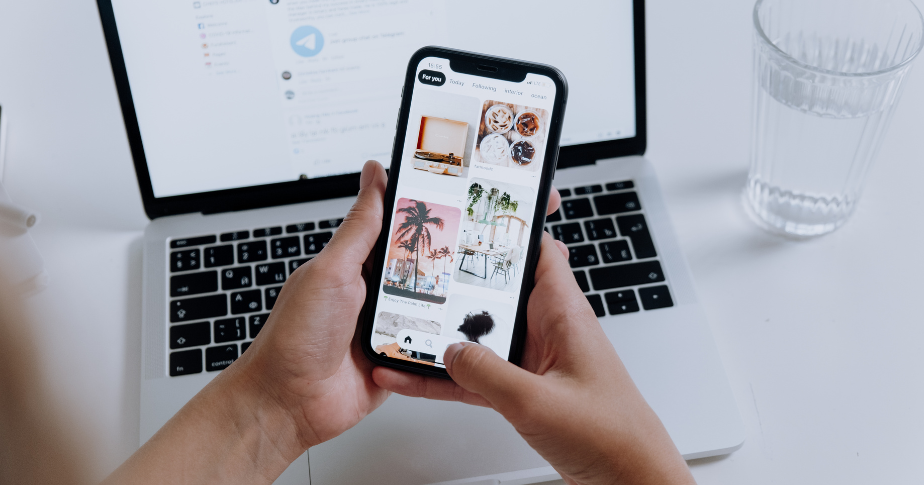
Pinterestの仕様上、画像の保存や整理、そして検索機能はよく使用することになるでしょう。これら3つの機能に加え、その他の便利な機能の使い方もあわせて紹介しますので、参考にしてください。
Pinterest(ピンタレスト)に画像保存する方法
Pinterest(ピンタレスト)に画像保存する方法には、Pin(ピン)とRepin(リピン)があります。自分が集めた画像などをPinterest上に保存するのがピンで、他の利用者がピンした画像を保存するのがリピンです。
ここからは、ピンとリピンの使い方について説明していきます。
Pin(ピン)
自分が保有している、あるいはウェブ上で見つけた画像や動画、商品情報をPinterest上に保存することをPin(ピン)と呼びます。ピンには、自分で撮った写真を保存する以外に2つの方法があります。1つが「ウェブサイトから保存する」方法で、もう1つが「URLから保存する」方法です。
任意のウェブサイトで保存したい画像を見つけたときに、ブラウザのシェア機能やPinterestの保存拡張機能を使ってPinterestに画像保存できます。
ブラウザのシェア機能
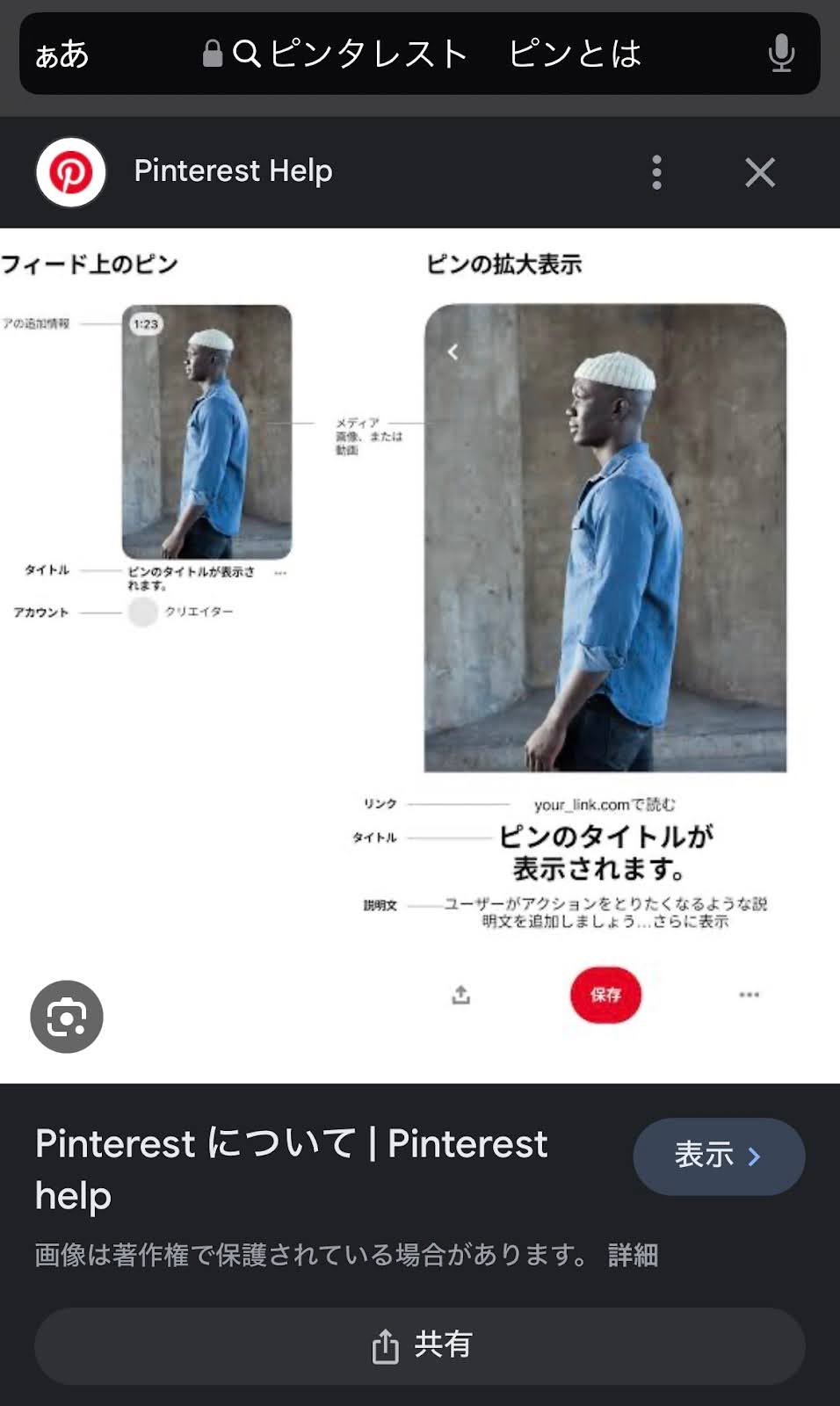
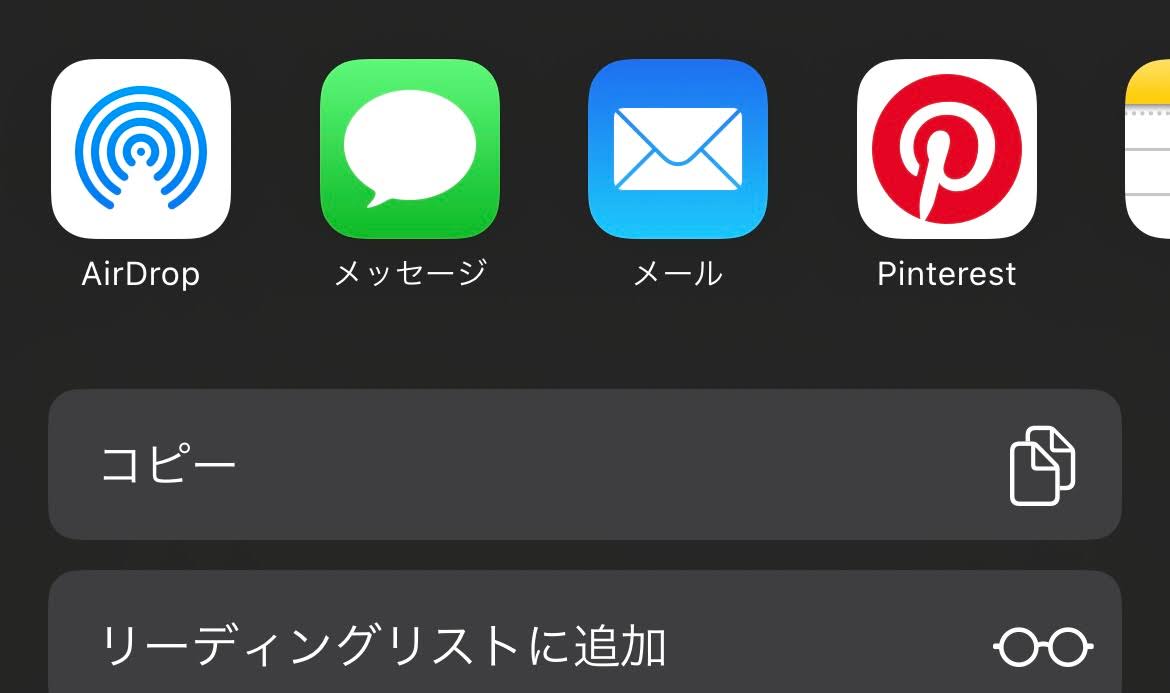
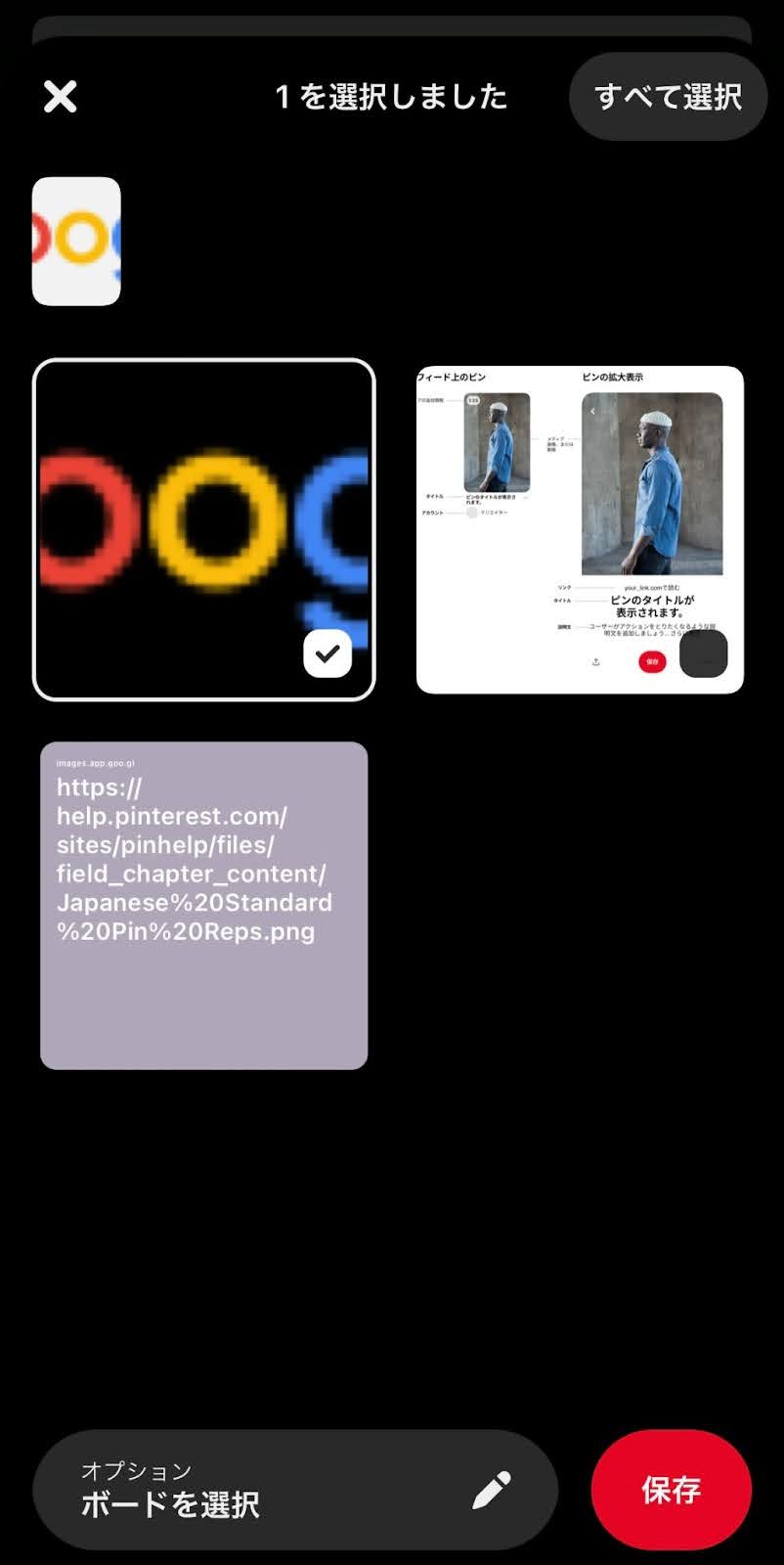
Pinterestの保存拡張機能
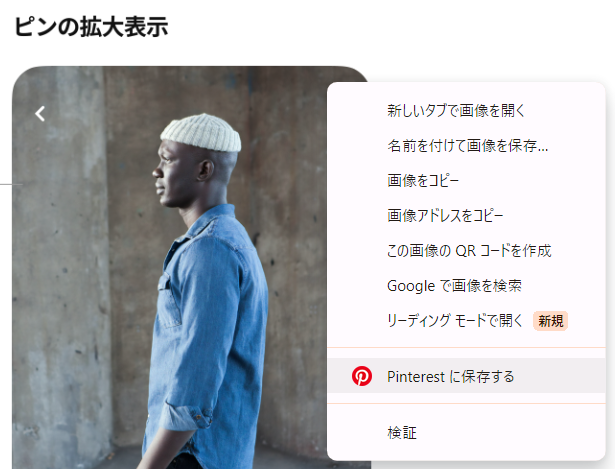
「URLから保存」する場合は「ピンを作成する」からスマホなら地球儀マークを、パソコンなら「URLから保存する」を選び、保存したい画像があるウェブサイトのURLを入力します。保存したい画像を選択して「ピンを追加」をクリックし、保存したいボードを選択すると画像保存は完了です。なお、動画保存はPinterestの公式アプリでは実施できない仕様になっています。
スマホ

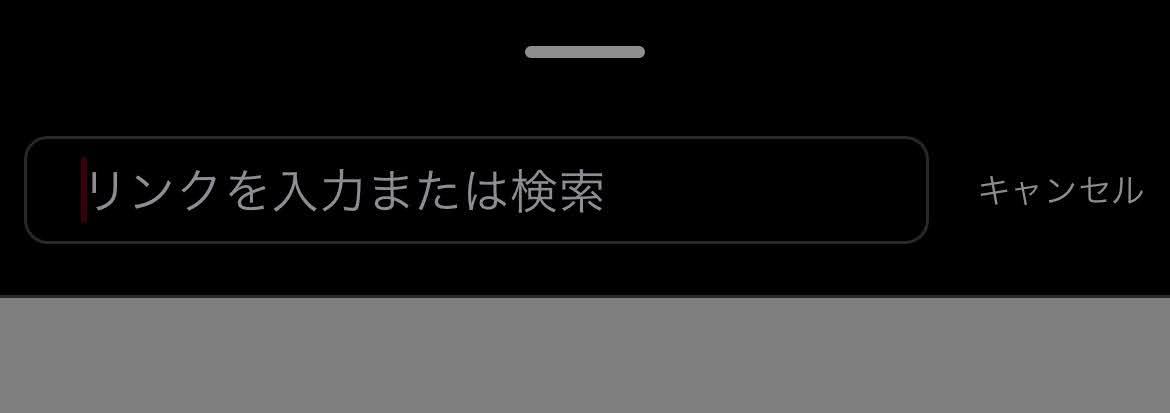
パソコン
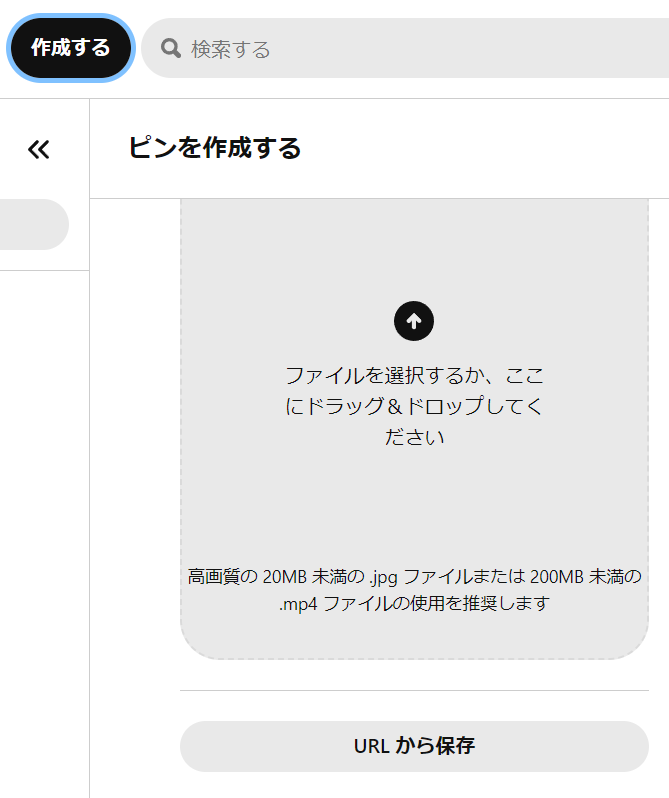
Repin(リピン)
他の利用者が作成したピンを保存する方法として、Repin(リピン)と呼ばれる機能があります。リピンする主な目的は、他の利用者が発信している有益な情報を保存することです。また、他の利用者の画像などをシェアすることもできます。
パソコンの場合、ピンにカーソルを合わせると現れる「保存」ボタンをクリックすることでリピンが可能です。
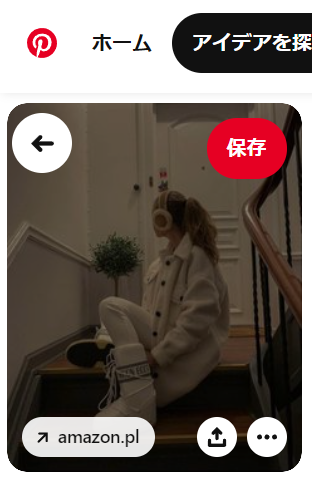
スマホの場合、ピンをタップして詳細を開き、「保存」をタップすることでリピンできます。また、ピンの右下にある「…」ボタンをタップするとシェアできます。
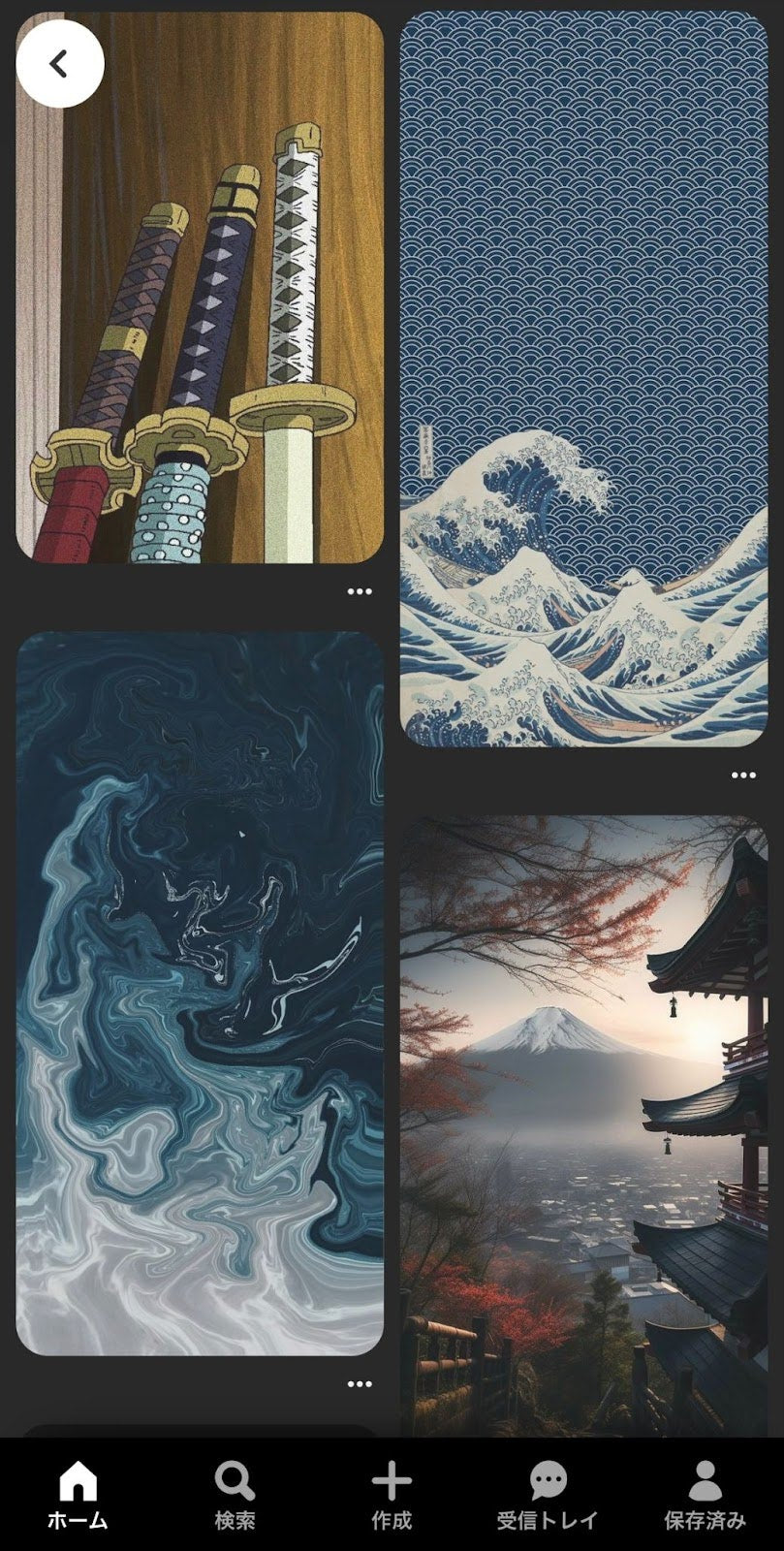
Pinterest(ピンタレスト)に保存した画像を整理する方法
Pinterest(ピンタレスト)に保存した画像を見返すときのために、画像をわかりやすく分類するとよいでしょう。分類の際に役立つのが、Board(ボード)とサブボード機能です。
Board(ボード)
ボードは、ピンをテーマごとに整理するための機能です。パソコンの場合はプロフィール画面の右側にある「+」ボタンから「ボード」を選び、ボード名や参加者の設定をすることでボードを作成できます。
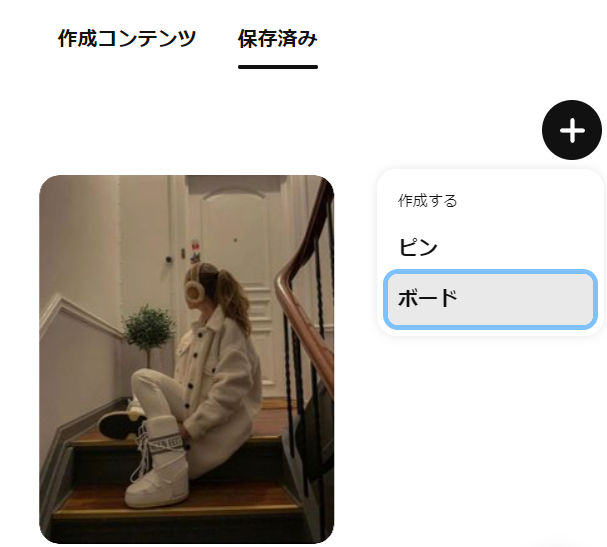
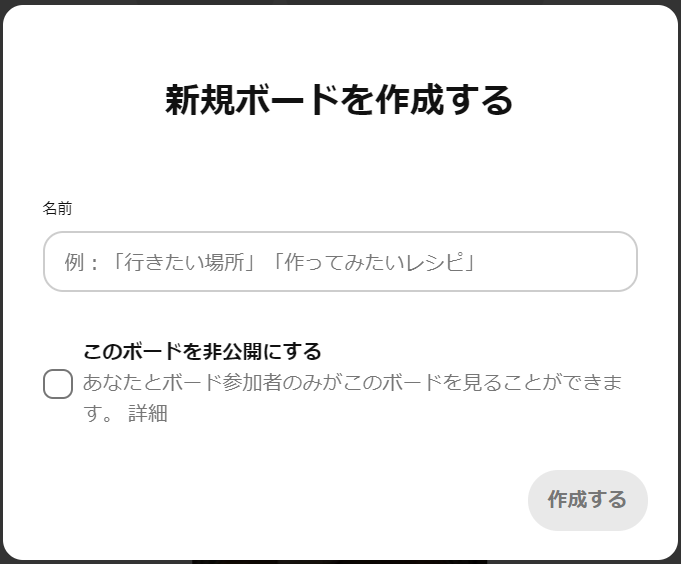
スマホ版ではプロフィールを開いてから検索バー右側にある「+」ボタンを押し、ボード名や参加者の設定を行えばボードの作成が完了します。
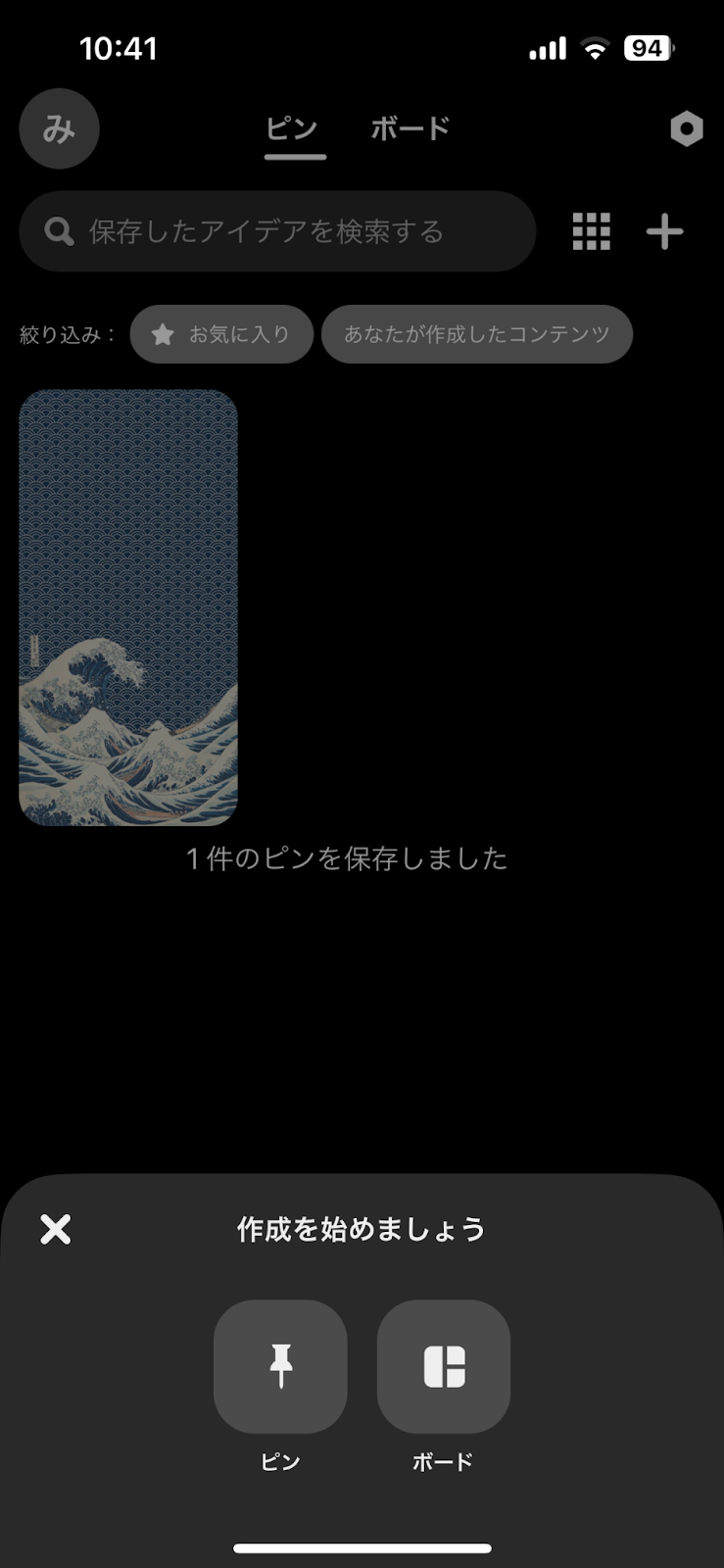
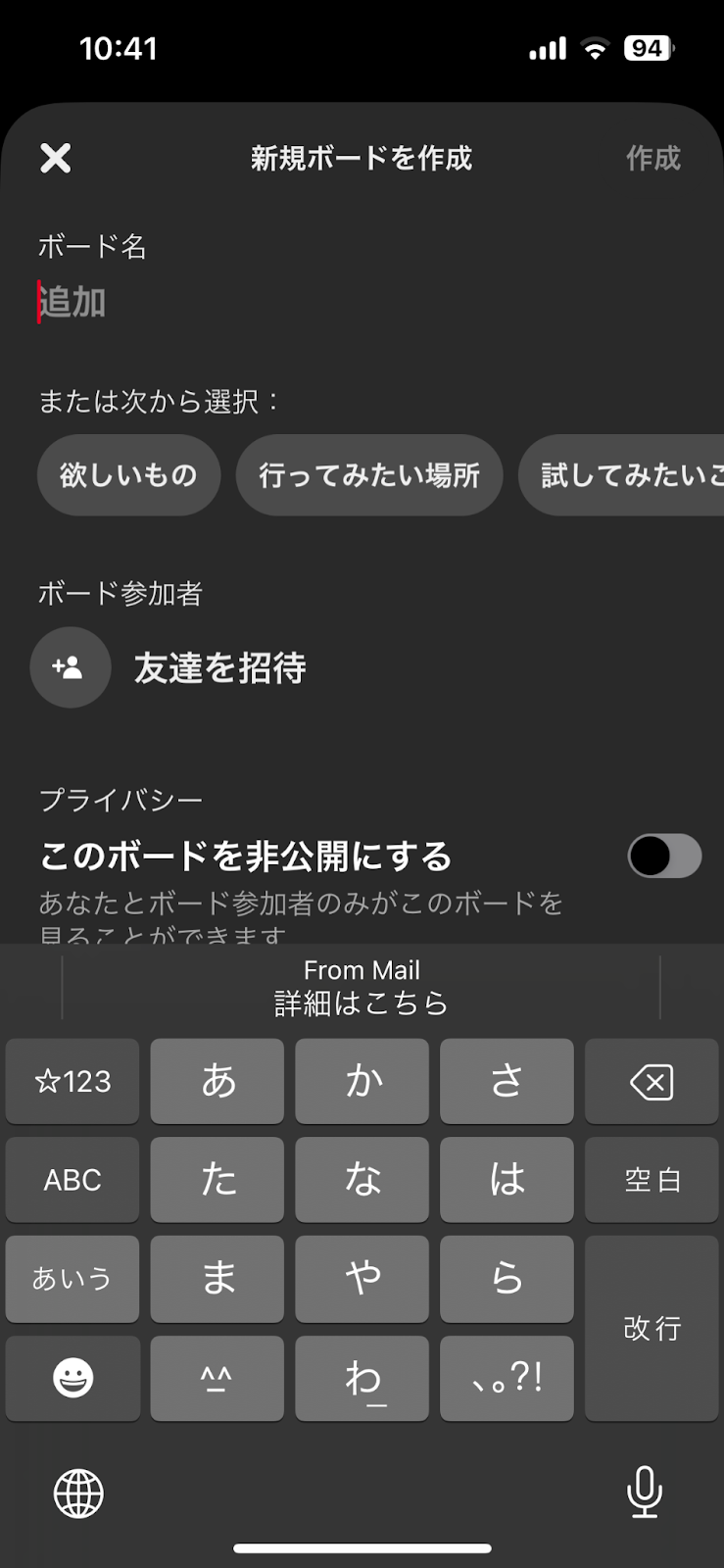
どちらのデバイスも設定時に「このボードを非公開にする」をオンにすると、非公開にできます。Pinterest上で非公開にしたり、他の利用者と共有したり、利用目的に応じた公開設定をしましょう。
サブボード
サブボードは、ボード内のピンを整理する機能です。たとえばファッション関連のピンをまとめたボードを見やすくするため、アイテムごとに分類したいときにサブボードが役立ちます。
サブボードの作成方法はパソコンの場合、画面右上のプロフィール写真をクリックし、整理したいボードを開きます。その後、画面下部にある「+」から「サブボード」をクリックしましょう。サブボードの名前を入力し終えたら「整理する」からサブボードに移動したいピンを選択し、該当のサブボードをクリックするとピンを移動できます。
スマホの場合も同様に、まずは右下のプロフィール写真からボードを開きます。画面下部に表示される「+」からサブボードをタップし、サブボード名を入力しましょう。あとは移動したいピンを選択し、完了をタップすれば移動完了です。
Pinterest(ピンタレスト)で検索する方法
キーワード検索
Pinterestでも、GoogleやYahoo!と同じように検索バーに調べたい単語を入力して検索できます。パソコン版ではPinterestにログインすると、画面上部に検索バーがあります。「検索する」をクリックした後、単語を入力し、エンターキーを押すことで検索可能です。
スマホの場合、画面下部の虫眼鏡アイコンをクリックして単語を入力後、キーワードの「検索する」をタップすると検索できます。
Pinterestレンズ
Pinterestレンズは、画像検索するための機能です。この機能を使えば、カメラで撮影した写真、またはカメラロールに保存している画像をもとに関連画像を検索できます。商品の写真から同様の商品や関連するアイデアを見つけたり、お気に入りのファッションアイテムに合うコーディネートを探したりすることが可能です。
画像検索は、Pinterestアプリ内の検索バーにあるカメラアイコンから行います。写真を撮影する、あるいはカメラロールから画像を選択することで、関連画像を検索できます。
ズームイン検索
ズームイン検索は画像の検索範囲を指定し、関連画像を検索できる便利な機能です。画像全体ではなく、画像に写っている一部のアイテムのみを調べたいときに役立ちます。たとえば、ファッションモデルが着ているジャケットだけを知りたいときや、インテリア雑誌で見かけたユニークな家具を探したいときに有効です。
ズームイン検索するには、最初にPinterestレンズで検索に使用する写真・画像を選択しましょう。その後、右側に表示される虫眼鏡アイコンをタップし、検索範囲を指定するとズームイン検索を実行できます。
その他の機能
Pinterest(ピンタレスト)には、他にもさまざまな機能があります。ここからはビジネス用の機能も含めた、上記3つの機能を紹介します。
ホームフィード
Pinterestのホームフィードは、フォロー中のユーザーや自分の興味に基づいたおすすめの画像を表示する機能です。パソコン版ではアカウントにログイン後、右上の「∨」アイコンから「ホームフィードのカスタマイズ」を選び、不要なピンやトピックの設定を変更できます。
スマホではアプリ内のプロフィール写真から設定へ進み、「ホームフィードのカスタマイズ」を選択して同様に調整可能です。自分の好みに合わせたフィードを作成しましょう。
メッセージ機能
Pinterest(ピンタレスト)上で他の利用者と会話をしたり、ピンやボードを共有したりできるのがメッセージ機能です。
メッセージの送信方法はパソコン版もスマホ版も同様で、まず吹き出しアイコンから「新規メッセージ」を選び、メッセージを送りたい利用者の名前、またはメールアドレスを入力します。その後はメッセージを入力し、右側の飛行機マークをクリック・タップすれば、メッセージを送信できます。
共有方法については共有したいピンやボードを選び、シェアボタンをクリック・タップします。その後は虫眼鏡アイコンから共有する相手の名前、あるいはメールアドレスを入力し「シェア」を選択すると、メッセージを通じてピンやボードの共有が可能です。
Product Pin(プロダクトピン)
Product Pin(プロダクトピン)は、購入可能な商品を紹介する機能です。ユーザーは画像をクリックするだけで商品の購入や、販売サイトの訪問ができます。またプロダクトピンは、ボードに保存するだけで「あなたのショッピングリスト」に自動追加されます。ショッピングリストは他のユーザーは閲覧できない仕様のため、安心して利用できます。
ビジネスでPinterestを使う場合、運営している自社サイトの商品データをPinterestに適した形式に変換するなどの準備を行うとプロダクトピンを作成できます。プロダクトピンのメリットは、より多くのユーザーに商品の最新情報を届けられることです。ユーザーが画像をクリックするだけで購入やサイト訪問できるため、ネットショップへの集客や売り上げにつながりやすくなります。
Pinterest(ピンタレスト)のアカウント登録方法

Pinterestのアカウントには個人向けアカウントとビジネス向けアカウントの2種類があり、登録方法の一部が異なります。ここからは、それぞれの登録方法について説明していきます。
個人アカウントの開設方法
- Pinterestのホームページにアクセス
- 「無料登録」ボタンをクリック
- メールアドレス、パスワード、年齢を入力
- 「続行」ボタンをクリック
- 興味関心のあるテーマを5つ選択して登録完了
FacebookやGoogle、LINEアカウントのいずれかを持っている場合、メールアドレスやパスワード、年齢を入力せずにログインすることも可能です。。
ビジネスアカウントの開設方法
- Pinterestのホームページにアクセス
- 「無料登録」ボタンをクリック
- メールアドレス、パスワード、年齢を入力
- 「続行」ボタンをクリック
- 社名・ブランド名の設定、ウェブサイトの登録
- 商材カテゴリと運用目的の設定
- 業種選択
- 広告掲載に関するアンケート回答して登録完了
ビジネスアカウントも個人アカウント同様、Facebook・Google・LINEアカウントのいずれかを所有していれば、メールアドレスとパスワード、年齢を入力せずともログインできます。また、既存のPinterest(ピンタレスト)のアカウントをビジネスアカウントに切り替えることも可能です。
ShopifyとPinterest(ピンタレスト)の連携方法

ShopifyとPinterestを連携するには、ShopifyアプリからPinterest公式アプリを追加し、ビジネスアカウントの設定を行います。ここからは、それぞれの手順について説明します。
1.アプリをインストール
最初に、Shopifyの管理画面からPinterestの公式アプリをインストールします。「アプリ」から「Pinterest」を検索し、Pinterestアプリを追加しましょう。
2.Pinterestアカウントをリンク
追加したアプリから「Pinterestアカウントをリンクする」を選択し、アクセスを許可します。その後はPinterestのビジネスアカウント設定に進み、事業者情報の入力や支払い情報を登録します。
3.販売事業者の承認を得る
最後に、Pinterestで商品を公開するために販売事業者の承認を得ます。ビジネスアカウント登録から48時間以内に審査が行われるため、完了まで待ちましょう。入力内容に問題がなければ、承認されます。承認後はShopifyに登録された商品がPinterest上で公開され、Pinterestショップが開設されます。
ShopifyとPinterest(ピンタレスト)を連携するメリット
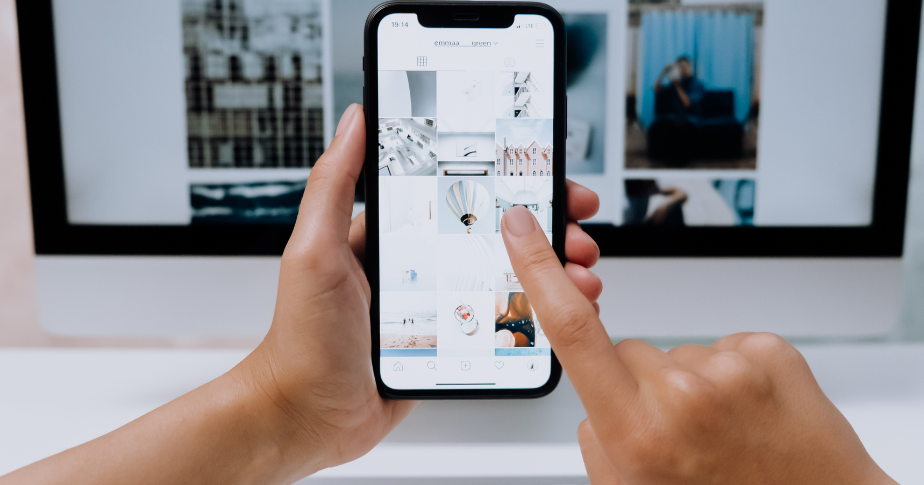
ShopifyとPinterestを連携させることで、商品の広告出稿が可能となり、販売機会が増加するメリットがあります。利用可能な広告の1つに、消費者の興味や行動に応じた広告を自動表示できる「ダイナミックリターゲティング広告」があります。関心の高い消費者のもとに広告が届けられるため、成約につながりやすいのが特徴です。
さらにPinterestのプロダクトピン機能をあわせて活用すると、商品情報をより多くの箇所に表示することも可能です。商品画像から購入ページに直接遷移できるため、ユーザーの購入までの手間を少なくするメリットもあります。
Pinterest(ピンタレスト)の危険性と注意点

Pinterestは毎月4.8億人以上が利用するプラットフォームであり、特に大きな危険性はないと考えられます。しかしPinterestを利用するにあたり、遷移先のサイトと著作権については注意する必要があります。
悪質なサイトへのリンク
Pinterestの画像に添付されたリンクから、悪質なサイトへ誘導されることがあります。具体的には、ウイルス感染のリスクや詐欺広告への誘導が考えられます。もし悪質なサイトに遷移して高額な支払いを求められた場合、真に受けずに消費生活センターや警察に電話するとよいでしょう。
リンクの外見だけでは安全かどうか判断がつきにくいため、クリック時には十分な注意が必要です。
著作権に関する注意
Pinterest上の画像は、著作権を持つ人の許可なく共有されている可能性があります。画像を商用目的で使用する前には必ず著作権の状況を確認し、必要であれば使用許可を得ることが不可欠です。著作権で保護された素材を無断で使用すると、法的な問題に発展するおそれがあります。
販売事業など商用目的でPinterestを使用するなら、著作権をきちんと理解し、適切な対策を講じることが重要です。
まとめ
Pinterest(ピンタレスト)は画像や動画を保存・共有できるサービスの1つで、若い世代を中心に利用されています。
PinterestをShopifyと連携することで、若いユーザー層により多く商品の情報を届けられます。連携方法も簡単で、ShopifyからPinterestアプリを追加し、ビジネスアカウントを設定後、承認されるのを待つだけです。Pinterestが持つ自動広告の機能もあわせて活用すれば、さらに多くの消費者にアプローチできます。ShopifyとPinterestを連携して販路を拡大し、売り上げを伸ばしましょう。
続きを読む
- ShopifyでBtoB向け卸売ストアを作る方法を紹介!
- Shopifyストアでドメインやサイト認証を行う方法
- 0からはじめるShopifyストアとShopify POSの連携方法
- Shopify埋め込みアプリの三種の神器:Polaris、App Bridge、App extensionsを使いこなそう!
- 世界最大のショッピングイベント「独身の日」に向けて準備しよう
- Amazonアフィリエイトでネット販売を拡大する方法
- SEOとは!?Shopifyで今すぐできる対策をご紹介!
- Shopify Inboxを活用してコンバージョン率を上げよう
- TikTokで販売をする方法は?TikTokマーケティングの初心者向けガイド【2022年版】
- 成功するポッドキャストの始め方
よくある質問
Pinterest(ピンタレスト)を登録しないで見る方法はある?
Pinterestは、アカウント登録しないで見ることができます。「Pinterest 検索したいキーワード」を検索エンジンに入力することで、関連するピンやボードの閲覧が可能です。Pinterestの検索バーを利用し、再検索もできます。
Pinterest(ピンタレスト)は無料で使える?
Pinterestは無料で利用できますが、広告出稿など一部の機能は有料です。
Pinterest(ピンタレスト)のアカウントを削除するには?
Pinterestアカウントを削除するには、まずアカウントにログインします。その後、設定メニューから「アカウント管理」を選択し「アカウントを削除する」をクリックしましょう。
注意点として、アカウントを削除するとすべてのデータが永久に失われます。削除後14日経過すると復元はできないため、慎重に検討したうえでアカウントを削除しましょう。
Pinterest(ピンタレスト)の履歴を削除する方法は?
Pinterestの検索履歴を削除するには、検索バーの隣にある「×」をクリックしましょう。×マークをクリックするだけで、これまでに入力した検索キーワードをすべて削除できます。
Pinterest(ピンタレスト)の年齢制限は?
Pinterestには年齢制限があり、13歳未満では登録できないようになっています。アカウント登録はもちろん、Pinterestへのアクセスも認められていません。
よくある失敗として、事業を開始した年月日を年齢として入力するケースがあります。13年以内に始めた事業は13歳未満と見なされてしまい、Pinterestに登録できなくなる可能性があります。すでに13年以上、事業を行っていれば問題ありませんが、そうではない場合は自分の年齢を入力しましょう。
Pinterest(ピンタレスト)の無断転載は違法?
Pinterest上で他人の作品を無断転載する行為は、著作権侵害にあたり違法です。Pinterestは利用者に知的財産権の尊重を求めており、繰り返し侵害行為をするアカウントは停止される可能性があります。
Pinterest(ピンタレスト)とInstagram(インスタグラム)の違いは?
PinterestとInstagramはSNSマーケティングや、画像を共有するサービスの一種ですが、利用目的が異なります。
Instagramは自撮りや風景写真など、個人が撮影した写真を公開することが主な目的です。一方、Pinterestは画像を自分のコレクションとして整理し、共有することに重きを置いています。
またPinterestでは画像自体に外部リンクを設定できますが、Instagramには同様の機能はありません。さらにPinterestには他者の投稿を広める機能があり、この点もInstagramとは異なります。
文:Yukihiro Kawata







